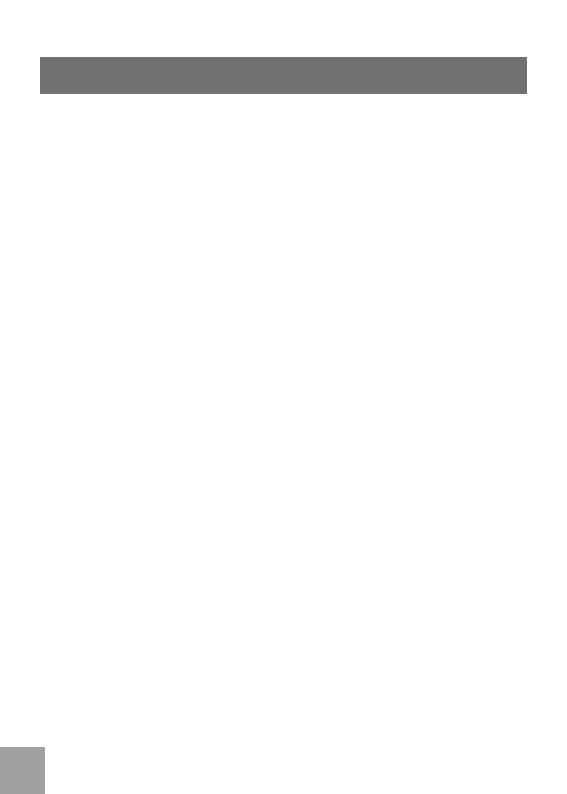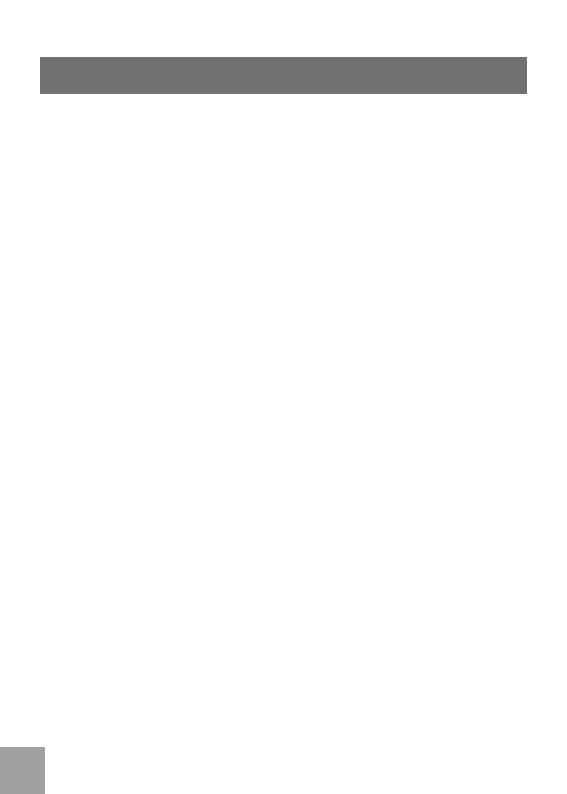
4
PRECAUCIONES DE SEGURIDAD
Notas sobre la cámara de vídeo
• No guarde ni utilice la cámara de vídeo en los siguientes tipos de
ubicaciones:
1 Bajo la luz del sol directa durante un largo periodo de tiempo,
ni bajo altas temperaturas (por encima de los 40 °C);
2 En entornos con fuertes campos magnéticos;
• Si no va a utilizar la cámara de vídeo durante un periodo de
tiempo prolongado, le sugerimos que descargue las fotos de la
cámara y que extraiga la tarjeta de memoria.
• Si transporta la cámara de vídeo de forma repentina de un
lugar frío a un lugar cálido (con temperatura inferior a 40 °C),
la humedad podría condensarse en el interior de la cámara
de vídeo. Le sugerimos que espere a que la cámara de vídeo
adquiera la temperatura de la habitación antes de encenderla.
• JK Imaging no se responsabiliza de la pérdida de datos.
Notas sobre la tarjeta de memoria
• Al utilizar una tarjeta de memoria nueva, o si la tarjeta de memoria se
ha inicializado en un PC, es posible que tenga que formatear la tarjeta
si la cámara no puede leerla. Deberá, sin embargo, realizar una copia
de seguridad de todos los datos de la tarjeta, ya que el proceso de
formateo eliminará todos los datos que contenga la tarjeta.
• No edite directamente los datos en la tarjeta de memoria. Copie
los datos a su equipo antes de editarlos.
• No se debe modicar el nombre de carpetas o archivos en
la tarjeta de memoria en la computadora para evitar que la
videocámara no pueda identicar o identicar erróneamente las
carpetas o archivos originales.
• Introduzca y extraiga la tarjeta de memoria solo con la cámara
apagada, ya que, de lo contrario, podrían producirse pérdidas y
daños en los datos.
• Cuando inserte una tarjeta de memoria, asegúrese de que la
muesca de la tarjeta coincida con las marcas de la parte superior
de la ranura para tarjetas.